Android-apps på Chromebooks er gode til at få tingene gjort, men de tillader også, at Chromebooks bliver mere spilvenlige end nogensinde før, takket være Google Play's store spilkatalog. Pair det med en Bluetooth-controller, og du har en temmelig solid lille spilrigger på farten.

Først, Vælg og par din controller
Hvis du allerede har en spilcontroller til Android, skal du give det en chance! Der er en god chance for, at det også vil fungere med din Chromebook. Men hvis du er på markedet, er der meget at vælge imellem. Jeg gjorde det meste af mit test med en Moga Pro ($ 41), hvilket nok er en af de bedste controllere derude til Android-spil.
RELATED:
De bedste Android-apps, du skal bruge på din Chromebook
Det er også værd at nævne, at du også kan bruge en Xbox eller PlayStation-controller med Chrome OS, selv om de skal tilsluttes over USB i stedet for at være parret via Bluetooth. Jeg testede spil med DualShock 4 over USB, og fandt det til at være ret hit og miss-games, der fungerede med det, gav en stor
oplevelse, men de, der ikke gjorde det godt ... gjorde det ikke. Så virkelig vil din kilometertal variere her - det er en kombination af den controller, du bruger med spillet, du spiller. Hvis du bruger en Bluetooth-controller, vil du parre den som enhver anden Bluetooth-enhed . Først skal du kontrollere, at din controller er i parringstilstand. Hvis du ikke er sikker på, hvordan du gør dette, skal du kontakte producentens dokumentation. Klik derefter på systembakken, og derefter på "Bluetooth". Find din controller under afsnittet "Unpaired Devices" og klik på den. Efter et par sekunder skal du være klar til at gå.
Hvis du bruger en USB-controller, skal du bare sætte den i. Hvis den er kompatibel, skal den fungere med det samme. For hvad det er værd, endte jeg med at foretrække oplevelsen af DualShock over USB end Moga over Bluetooth på hvert spil, der fungerede med begge.
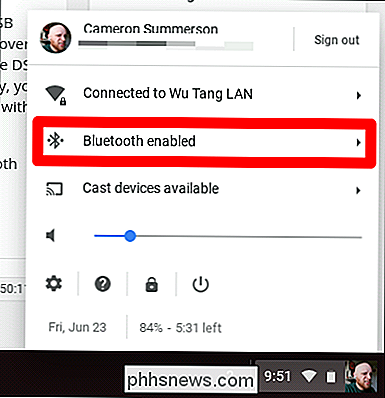
Næste, brand dit spil
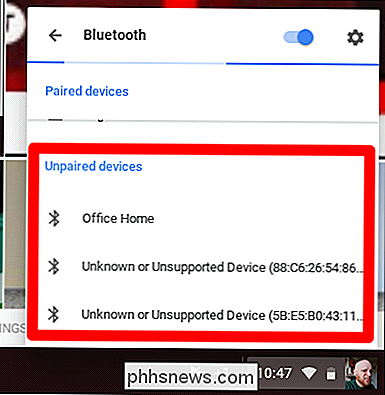
RELATED:
The Best "Console -Like "Spil til iPhone, iPad og Android
Med din controller tilsluttet, er alt, der er tilbage, at downloade nogle spil fra Google Play og fyr dem op. Du skal bemærke, at ikke alle spil har controller kompatibilitet, og du skal konfigurere knapper i andre. Virkelig er mange Android-spil ikke designet til controllere, så du skal bare fyr dine yndlingstitler og se hvad der sker. Hvis du leder efter nogle solide spil, der har indbygget controllerkompatibilitet , her er en håndfuld titler at tjekke ud:
Riptide GP2
Riptide GP: Renegade
- Modern Combat 5
- NBA Jam
- Shadowgun (kræver kortlægning)
- Shadowgun: DeadZone )
- Dead Trigger 2
- Ukendt
- Grand Theft Auto III, San Andreas, Vice City, Chinatown Wars, Liberty City Stories
- Minecraft
- Aldrig alene: Ki Edition
- Det er ikke helt liste på nogen måde-der er hundredvis af titler med controller support. Det er bare nogle få, jeg testede og syntes at arbejde exceptionelt godt med en gaming controller.
-

Sådan installeres Facebook Lite og Messenger Lite på Android i ethvert land
Standard Facebook app til Android-hvordan kan jeg sætte dette delikat? -sukker. Ikke kun dræber det nok mere batteri fra din telefon end de fleste af dine andre apps, har Facebook slettet messengerfunktionaliteten fra det for at skubbe en separat app og platform. Der er alternativer til den officielle app, men de fleste af dem kan heller ikke sende bruger-til-bruger beskeder.

Hvad er ækvivalenten til Ctrl + Alt + Slet på en Mac?
Hvis du skifter til en Mac, når du er bekendt med Windows, finder du hurtigt, at standard Ctrl + Alt + Slet genvej gør ikke noget. Mac OS X har sin egen version af Task Manager, men det er lidt anderledes end Windows ', og du får adgang til det ved at trykke på Command + Option + Esc. Mens Windows' Task Manager indeholder et væld af oplysninger og funktioner, OS X deler nogle af disse funktioner op i separate apps.





